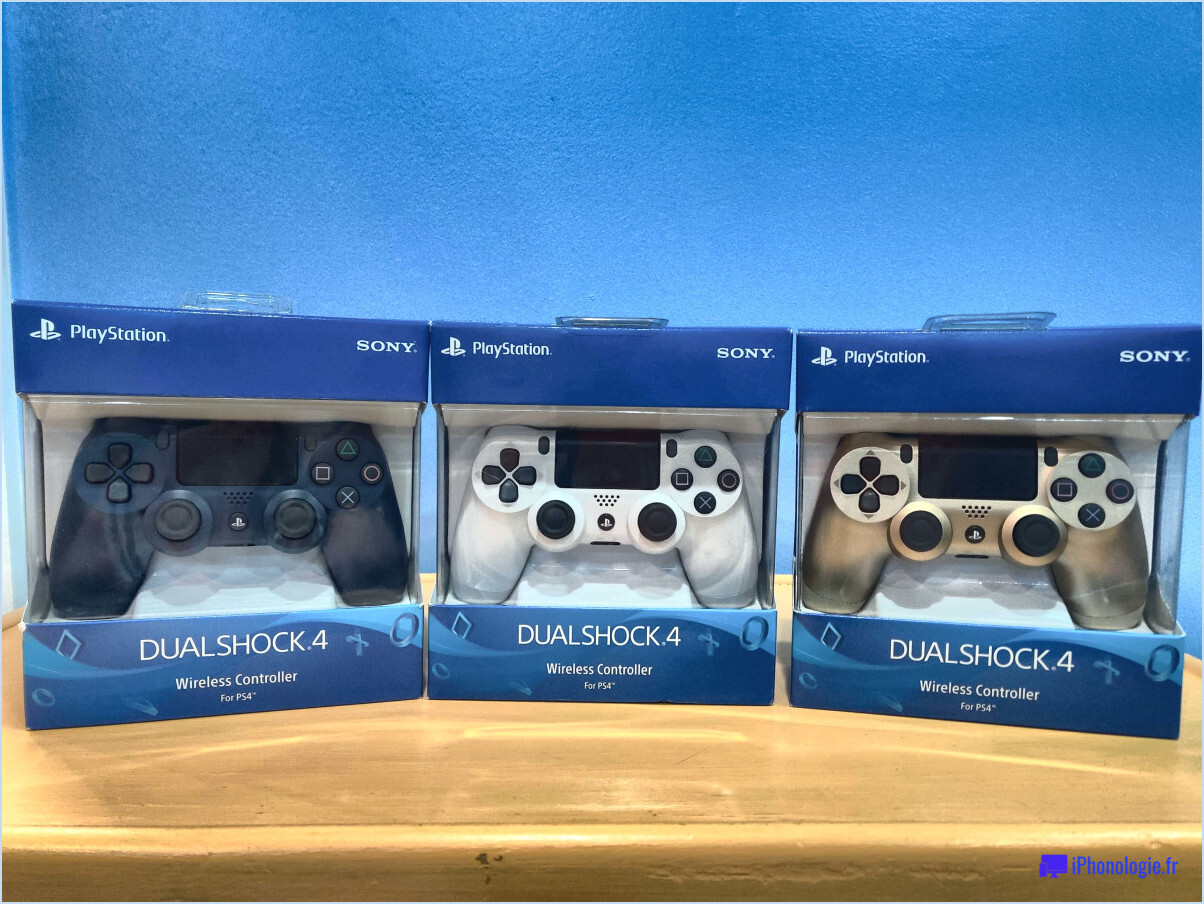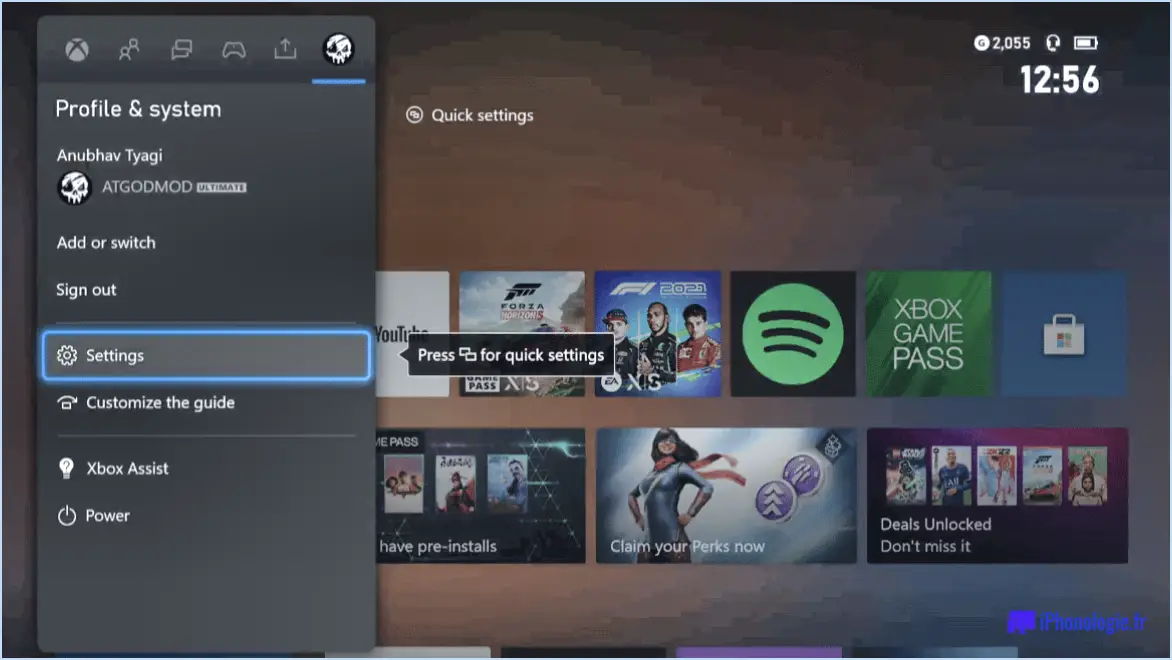Comment organiser le menu de la ps4?
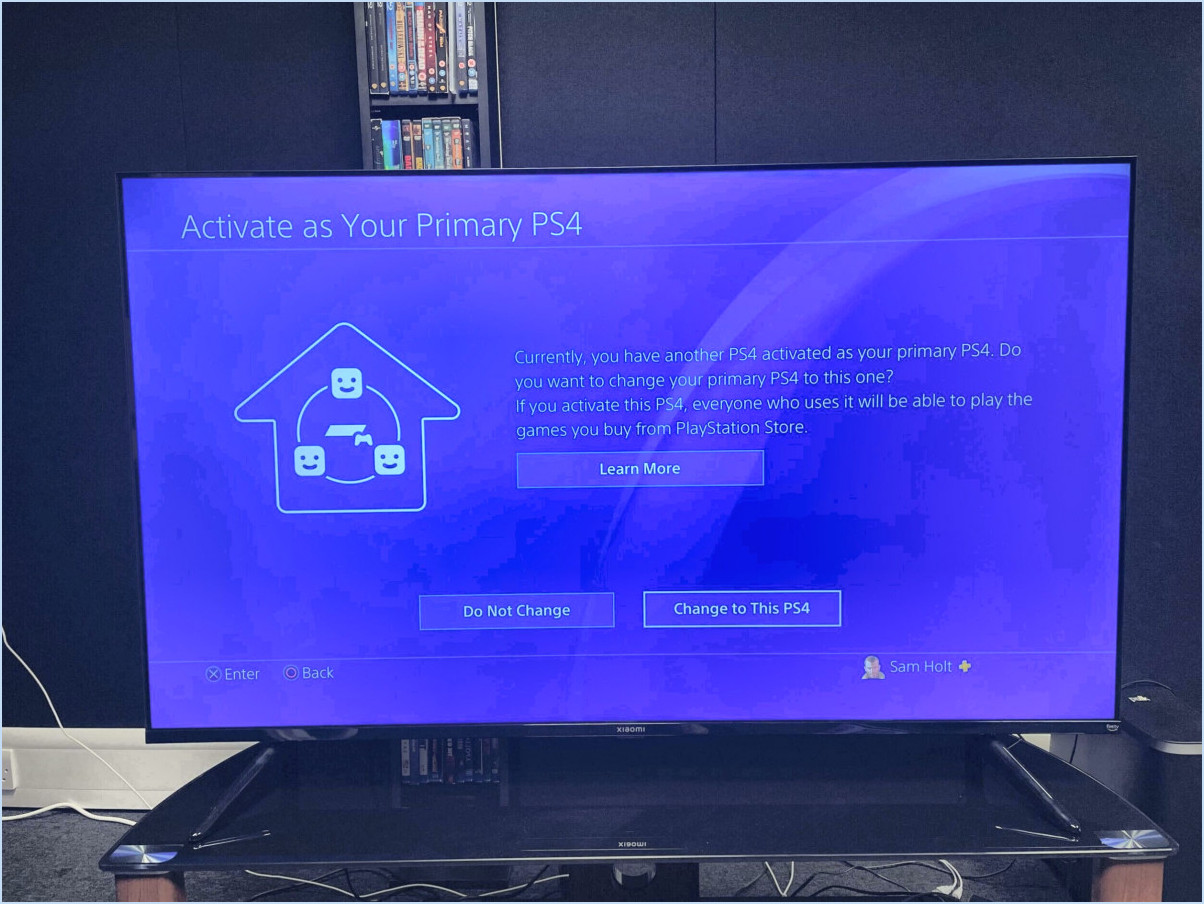
Pour organiser efficacement le menu de votre PS4, suivez les étapes suivantes afin de créer une expérience de jeu bien structurée :
- Regroupez les jeux connexes : Triez votre bibliothèque de jeux dans des catégories telles que " Action ", " Aventure ", " Sports " ou tout autre genre pertinent. Pour ce faire, accédez à la bibliothèque dans le menu PS4, sélectionnez un jeu, appuyez sur le bouton "Options" et choisissez "Ajouter au dossier". Créez des dossiers pour chaque genre et déplacez les jeux en conséquence. De cette façon, vous pouvez rapidement trouver le type de jeu qui vous fait envie.
- Créez des raccourcis personnalisés : Tirez parti de la fonction de raccourcis personnalisés de la PS4. Placez vos jeux, applications ou paramètres les plus fréquemment utilisés dans le menu d'accès rapide. Appuyez sur la touche PS et maintenez-la enfoncée, puis sélectionnez "Personnaliser" pour ajouter des raccourcis. Cela réduit le temps de navigation et vous permet d'accéder à vos contenus préférés en quelques clics.
- Utilisez les dossiers : Outre les dossiers basés sur le genre, vous pouvez également créer des dossiers en fonction d'autres critères tels que les jeux multijoueurs, les aventures solo ou les jeux auxquels vous êtes en train de jouer. Cette approche permet de rationaliser votre menu et de localiser plus facilement des titres spécifiques. Pour créer un nouveau dossier, il vous suffit de sélectionner un jeu ou une application, d'appuyer sur le bouton "Options" et de choisir "Ajouter au dossier".
- Supprimez les éléments indésirables : Au fil du temps, votre menu PS4 peut être encombré de démos, de bêtas ou d'applications expirées. Gardez votre menu ordonné en supprimant les éléments que vous n'utilisez plus. Mettez en surbrillance l'élément que vous souhaitez supprimer, appuyez sur le bouton "Options" et sélectionnez "Supprimer".
- Organisez les applications multimédias : Si vous n'utilisez pas votre PS4 uniquement pour jouer, pensez à regrouper les applications multimédias telles que Netflix, YouTube et Spotify. De cette façon, vous pouvez rapidement passer du jeu au divertissement en streaming sans tracas.
- Personnalisez le thème : Personnalisez l'interface de votre PS4 en appliquant un thème personnalisé. Un thème visuellement attrayant peut rendre la navigation plus agréable et réduire la fatigue oculaire. Allez dans "Paramètres", puis "Thèmes", et sélectionnez un thème adapté à votre style.
N'oubliez pas que la clé d'un menu PS4 organisé est de l'adapter à vos préférences. Revoyez et ajustez continuellement votre stratégie d'organisation au fur et à mesure que votre bibliothèque s'enrichit et que vos habitudes de jeu évoluent.
Peut-on réorganiser les applications TV sur la PS4?
Certainement ! Oui, vous pouvez réorganiser les applications TV sur la PS4. Commencez par vous rendre dans le menu "Paramètres" de votre console PS4. Ensuite, choisissez l'option "Système". Dans le menu "Système", recherchez et sélectionnez "Média". & Contenu". Continuez en faisant défiler vers le bas pour trouver la section "TV App". Ici, vous pouvez commodément glisser-déposer les applications TV pour les organiser selon vos préférences. Cette fonction vous permet d'organiser vos applications en fonction de vos habitudes de visionnage. Profitez d'une expérience de divertissement personnalisée en réorganisant sans effort vos applications TV sur votre PS4.
Comment déplacer les applications vers l'écran principal sur la PS4?
Pour déplacer des applications vers l'écran principal sur votre PS4, plusieurs options s'offrent à vous :
- Raccourcis intégrés : Utilisez les raccourcis intégrés de la PlayStation 4. Appuyez sur le bouton "Options" de l'application souhaitée et maintenez-le enfoncé pour la sélectionner, puis appuyez à nouveau sur le bouton "Options" pour accéder au menu. Choisissez "Ajouter à l'écran d'accueil" pour déplacer l'application sur votre écran principal.
- Application tierce : Explorez des applications tierces telles que "PS4 Second Screen" sur votre smartphone. Connectez-le à votre PS4 et utilisez ses fonctions pour organiser et gérer à distance les applications de votre écran principal.
- Lanceur personnalisé : Pour une touche plus personnalisée, envisagez d'utiliser un lanceur personnalisé. Ces applications vous permettent de concevoir et d'organiser votre écran principal selon vos préférences, en déplaçant les apps en toute simplicité.
N'oubliez pas que l'approche que vous choisissez dépend de vos préférences. Expérimentez ces méthodes pour trouver celle qui vous convient le mieux.
Comment mettre des thèmes sur ma PS4?
Pour mettre des thèmes sur votre PS4, suivez ces étapes adaptées à vos préférences et à vos besoins :
- Téléchargement sur le PlayStation Store :
- Ouvrez le PlayStation Store sur votre PS4.
- Naviguez jusqu'à la section "Thèmes".
- Parcourez et sélectionnez le thème que vous souhaitez.
- Cliquez sur "Télécharger" pour l'installer directement sur votre console.
- Copiez dans le stockage de la PS4 :
- Connectez votre PS4 à internet.
- Trouvez et téléchargez le thème à partir d'une source fiable.
- Insérez une clé USB dans votre ordinateur.
- Créez un dossier nommé "PS4" sur la clé USB, et dans ce dossier, créez un autre dossier nommé "THEME".
- Copiez le fichier de thème téléchargé dans le dossier "THEME".
- Éjectez la clé USB en toute sécurité et connectez-la à votre PS4.
- Sur votre PS4, naviguez vers Paramètres > Thèmes > Sélectionnez un thème > Personnalisé > Sélectionnez le thème copié.
- Transférer par USB :
- Téléchargez le fichier de thème sur une clé USB provenant d'une source fiable.
- Branchez la clé USB sur votre PS4.
- Naviguez jusqu'à Paramètres > Thèmes > Sélectionnez un thème > Personnalisé.
- Choisissez le thème sur la clé USB pour le définir comme votre thème.
N'oubliez pas que ces étapes peuvent légèrement différer en fonction du modèle de votre PS4 et de la version du logiciel système. Assurez-vous toujours d'utiliser des sources fiables pour télécharger des thèmes afin d'éviter tout problème.
Peut-on déplacer des dossiers sur la PS4?
Absolument, vous pouvez déplacer des dossiers sur PS4. Il suffit de suivre ces étapes simples :
- Ouvrez le dossier souhaité.
- Sélectionnez les éléments que vous souhaitez déplacer.
- Utilisez le contrôleur pour accéder au menu et choisissez l'option Déplacer.
Comment supprimer les applications vedettes sur ps4?
A supprimer a application vedette sur PS4, naviguez jusqu'à l'application PlayStation Store. De là, accédez à la page En vedette et localisez l'application souhaitée. Il vous suffit ensuite d'appuyer sur le bouton X pour lancer le processus de suppression.
Comment désinstaller et réinstaller un jeu sur la PS4?
Pour désinstaller et réinstaller un jeu sur votre PS4, procédez comme suit :
- Accédez aux paramètres : Naviguez vers le menu principal et sélectionnez "Paramètres".
- Paramètres du système : Dans le menu des réglages, choisissez "Système".
- Désinstaller le jeu : Dans les paramètres du système, sélectionnez "Désinstaller un jeu".
- Choisissez le jeu : Choisissez le jeu spécifique que vous souhaitez désinstaller et appuyez sur la touche X.
- Confirmez la désinstallation : Un écran de confirmation s'affiche. Appuyez sur la touche Y pour confirmer la désinstallation.
Pour réinstaller le jeu, vous pouvez le télécharger à nouveau à partir de votre bibliothèque ou du PlayStation Store. Profitez de votre expérience de jeu !
Que se passe-t-il si vous supprimez un jeu téléchargé sur PS4?
Lorsque vous supprimez un jeu téléchargé sur votre PS4, il sera supprimé de votre bibliothèque et de toutes les données de sauvegarde liées. Néanmoins, le jeu reste sur votre système PS4 et peut être retéléchargé depuis le PlayStation Store à tout moment.
Comment supprimer un jeu tout en conservant ses données?
A supprimer un jeu tout en conservant votre données, suivez les étapes suivantes :
- Ouvrez les App Store sur votre appareil.
- Tapez sur l'icône Jeux.
- Sélectionnez l'application jeu à supprimer.
- Tapez Effacer dans le coin inférieur droit.